스토리지 클러스터의 볼륨을 모니터링합니다
 변경 제안
변경 제안


SolidFire 시스템은 볼륨을 사용하여 스토리지를 프로비저닝합니다. 볼륨은 iSCSI 또는 파이버 채널 클라이언트가 네트워크를 통해 액세스하는 블록 디바이스입니다. 액세스 그룹, 계정, 이니시에이터, 사용된 용량, 스냅샷 데이터 보호 상태, iSCSI 세션 수 및 볼륨과 연관된 QoS(서비스 품질) 정책에 대한 세부 정보를 모니터링할 수 있습니다.
활성 및 삭제된 볼륨에 대한 세부 정보도 볼 수 있습니다.
이 보기에서 먼저 사용된 용량 열을 모니터링할 수 있습니다.
NetApp 하이브리드 클라우드 제어 관리 권한이 있는 경우에만 이 정보에 액세스할 수 있습니다.
-
웹 브라우저에서 관리 노드의 IP 주소를 엽니다. 예를 들면 다음과 같습니다.
https://[management node IP address]
-
NetApp 하이브리드 클라우드 제어에 SolidFire All-Flash 스토리지 클러스터 관리자 자격 증명을 제공하여 로그인하십시오.
-
왼쪽 탐색 파란색 상자에서 SolidFire All-Flash 스토리지 설치를 선택합니다.
-
왼쪽 탐색 창에서 클러스터를 선택하고 * Storage * > * Volumes * 를 선택합니다.
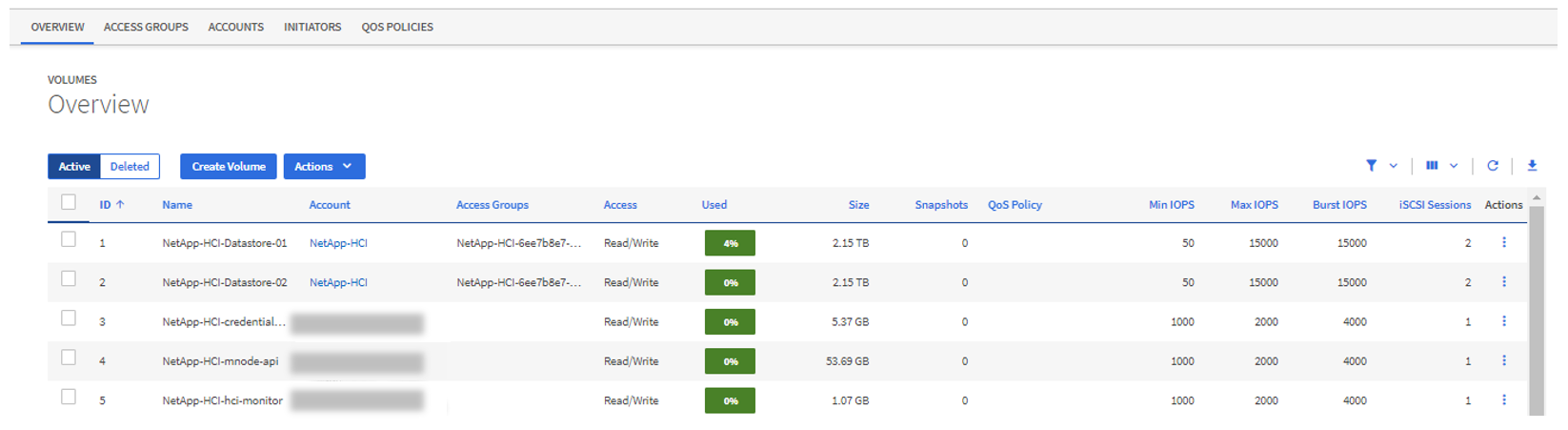
-
볼륨 페이지에서 다음 옵션을 사용합니다.
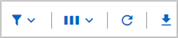
-
필터 * 아이콘을 선택하여 결과를 필터링합니다.
-
Hide/Show * 아이콘을 선택하여 열을 숨기거나 표시합니다.
-
새로 고침 * 아이콘을 선택하여 데이터를 새로 고칩니다.
-
다운로드 * 아이콘을 선택하여 CSV 파일을 다운로드합니다.
-
-
Used Capacity 열을 모니터링합니다. 경고, 오류 또는 위험 임계값에 도달하면 색상은 사용된 용량 상태를 나타냅니다.
-
경고 - 노란색
-
오류 - 주황색
-
위험 - 빨간색
-
-
볼륨 보기에서 탭을 선택하여 볼륨에 대한 추가 세부 정보를 확인합니다.
-
* 액세스 그룹 *: 보안 액세스를 위해 초기자에서 볼륨 모음으로 매핑된 볼륨 액세스 그룹을 볼 수 있습니다.
에 대한 정보를 참조하십시오 "볼륨 액세스 그룹".
-
* 계정 *: 사용자 계정을 볼 수 있으며, 이 사용자 계정을 통해 클라이언트가 노드의 볼륨에 연결할 수 있습니다. 볼륨을 생성하면 특정 사용자 계정에 할당됩니다.
에 대한 정보를 참조하십시오 "SolidFire All-Flash 스토리지 시스템 사용자 계정".
-
* 이니시에이터 *: 볼륨에 대한 iSCSI 이니시에이터 IQN 또는 Fibre Channel WWPN을 볼 수 있습니다. 액세스 그룹에 추가된 각 IQN은 CHAP 인증 없이 그룹의 각 볼륨에 액세스할 수 있습니다. 액세스 그룹에 추가된 각 WWPN은 액세스 그룹의 볼륨에 대한 파이버 채널 네트워크 액세스를 설정합니다.
-
* QoS 정책 *: 볼륨에 적용된 QoS 정책을 확인할 수 있습니다. QoS 정책은 여러 볼륨에 최소 IOPS, 최대 IOPS 및 버스트 IOPS에 대한 표준화된 설정을 적용합니다.
에 대한 정보를 확인하세요 "성능 및 QoS 정책".
-


